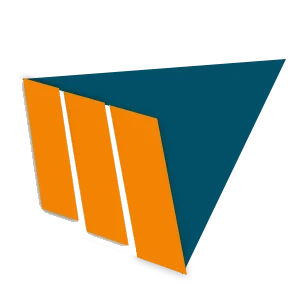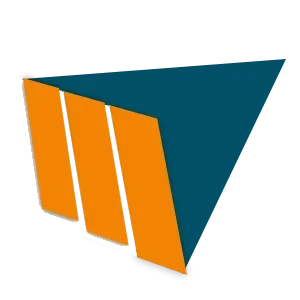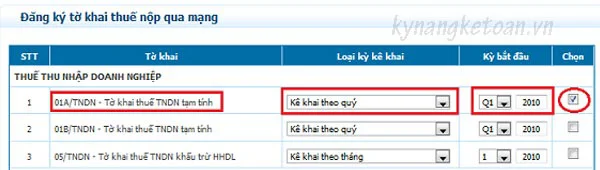Hướng dẫn kê khai thuế qua mạng chi tiết
Kê khai thuế qua mạng hay kê khai thuế điện tử là hình thức doanh nghiệp gửi tờ khai thuế theo tháng, quý đến cơ quan thuế trên nền tảng điện tử. Như vậy, người kê khai chỉ cần ngồi tại công ty lập tờ khai và gửi chứng từ qua mạng internet mà không cần đến cơ quan thuế để nộp giấy như trước. Ở bài viết sau Kỹ năng kế toán sẽ hướng dẫn kê khai thuế qua mạng chi tiết.
Hướng dẫn cách kê khai thuế qua mạng
Bước 1: Đăng ký tài khoản kê khai Thuế qua mạng trên trang thông tin của Tổng cục thuế
Bước này chỉ thực hiện 1 lần duy nhất trong lần đầu tiên kê khai thuế qua mạng, những lần thực hiện sau doanh nghiệp chỉ cần tải bản kê khai thuế lên theo tài khoản đăng ký. Để tránh mất thời gian, người kê khai phải nắm rõ các thông tin của đơn vị mình, tránh sửa đi sửa lại nhiều lần.
Người kê khai đăng nhập vào trang thông tin chuyên nhận tờ khai của tổng cục thuế là http://noptokhai.gdt.gov.vn/
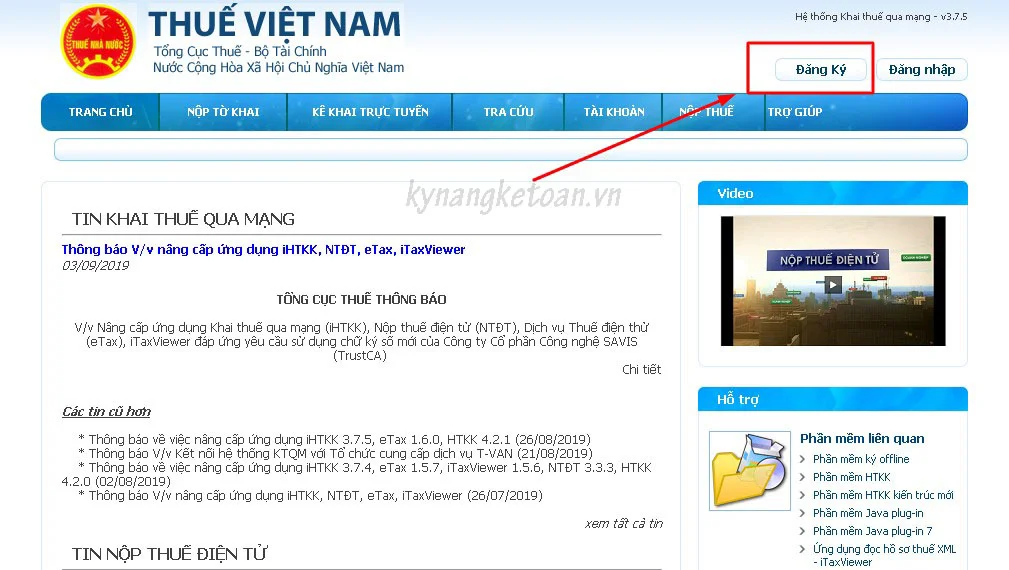
Nhấn vào nút đăng ký ở góc phải màn hình như theo đường mũi tên trong lần đầu kê khai, ở các lần sau kế toán chỉ cần đăng nhập trực tiếp vào tài khoản của doanh nghiệp.
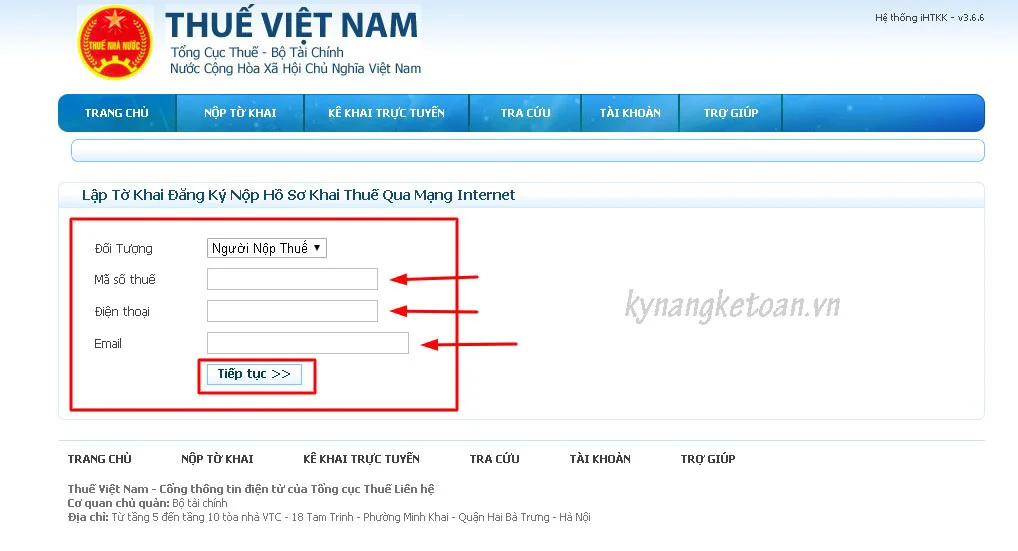
Các thông tin đăng ký tài khoản doanh nghiệp cần trùng khớp với nhau để tờ khai thuế hiện thông tin đúng nhất. Ngay khi ấn tiếp tục thì hệ thống sẽ yêu cầu người sử dụng xác nhận chữ ký số tương ứng với mã số thuế khi đăng ký. Bạn chỉ cần cắm token vào máy tính là các thông tin trong đó sẽ được cập nhật lên hệ thống.
Ngay sau khi xác nhận thì bạn đăng nhập vào email đã đăng ký để nhận tài khoản và mật khẩu để kê khai thuế qua mạng. Email đăng ký nên là email chuyên nhận thông báo từ các cơ quan nhà nước để tránh tình trạng bỏ sót mail.
Ngay khi nhận được tài khoản, bạn nên đăng nhập đổi mật khẩu ngay để tránh mất tài khoản. Hầu hết mật khẩu do hệ thống Tổng cục Thuế đưa ra đều đồng bộ giống nhau là “tc123”.
Bước 2: Đăng ký các tờ khai doanh nghiệp sẽ sử dụng
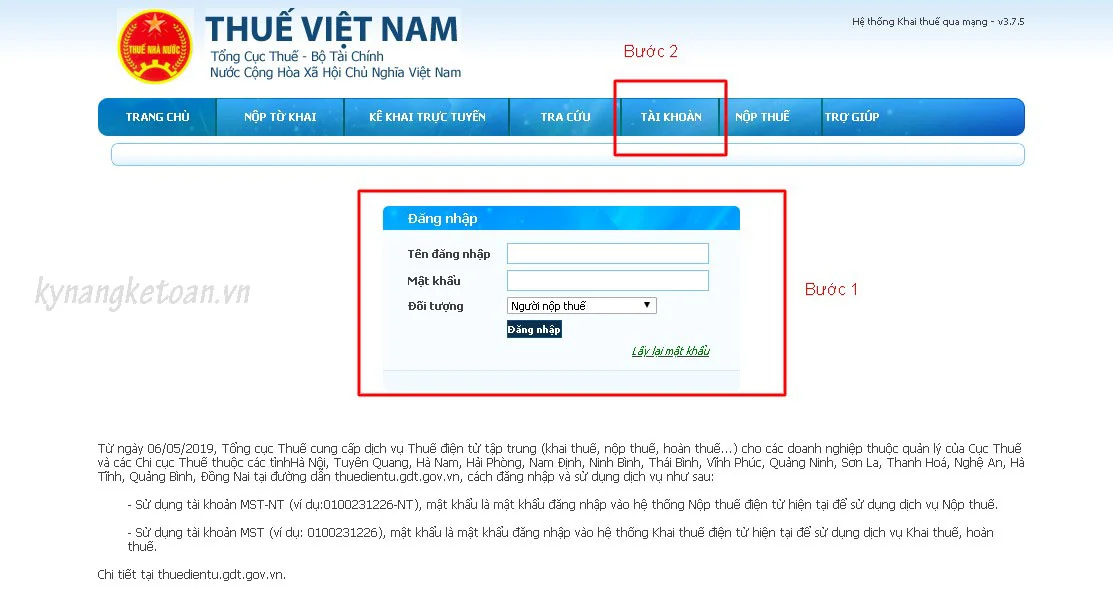
Tùy vào mục đích sử dụng mà kế toán chọn tờ kê khai thuế qua mạng phù hợp với doanh nghiệp. Tờ khai đã có mẫu sẵn theo từng mục rất dễ hiểu nên người lựa chọn không tốn quá nhiều thời gian ở phần này.
Doanh nghiệp sẽ phải lựa chọn mẫu tờ khai, khoảng thời gian kê khai và mốc bắt đầu kê khai.
Nếu doanh nghiệp hiện nay chỉ cần tờ khai thuế thu nhập doanh nghiệp tạm tính theo quý I thì tích như hướng dẫn trong ảnh. Kế toán nên lựa chọn tất cả các tờ khai mà quá trình hoạt động doanh nghiệp cần kê khai. Sau đó nhấn TIẾP TỤC để nhận một danh sách tương tự như ảnh sau.
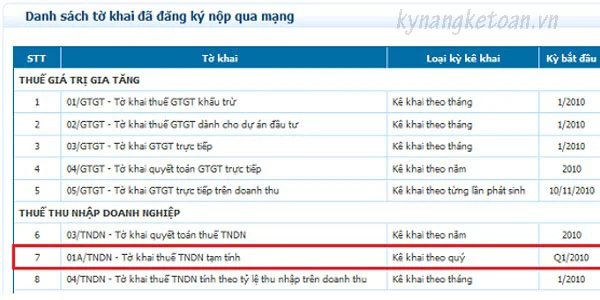
Danh sách tờ khai này có thể sửa đổi theo nhu cầu sử dụng của DN theo thời gian.
Đối với những doanh nghiệp cần hướng dẫn kê khai thuế qua mạng theo quý thì thực hiện tương tự như các bước đã được đề cập trong bài. Kế toán cần đăng ký tờ khai của quý và điền thông tin trên phần mềm HTKK đã tải trước đó. Sau đó, người dùng tải tờ khai lên hệ thống kê khai thuế qua mạng là hoàn thành.
Bước 3: Hướng dẫn kê khai thuế qua mạng bằng phần mềm HTKK
Sau khi đăng ký và chuẩn bị mọi dữ liệu cần thiết, bạn khởi động phần mềm HTKK đã tải ở bước 1 để tiến hành tạo tờ khai. Phần mềm sẽ yêu cầu đăng nhập mã số thuế để thiết lập thông tin theo những gì bạn đã đăng ký.
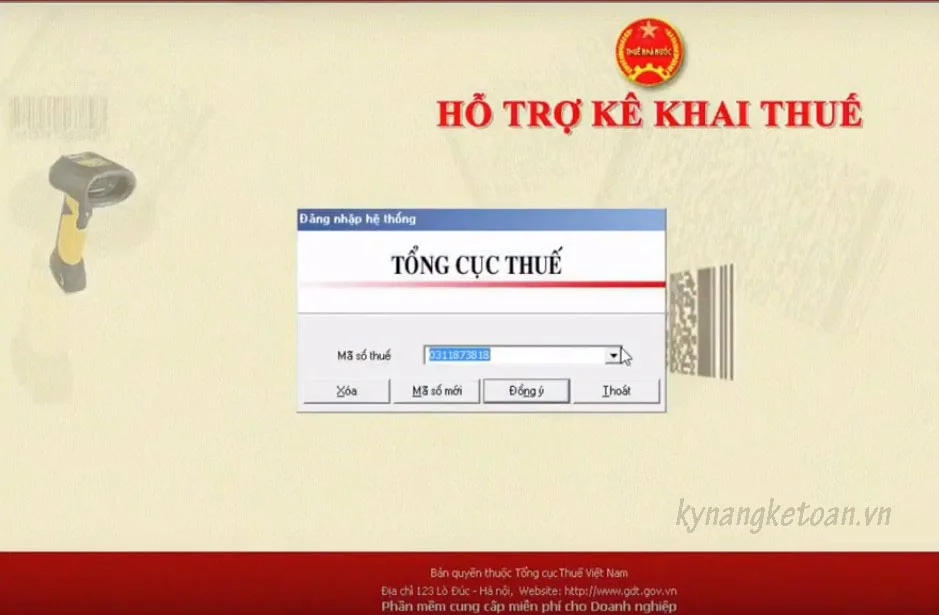
Sau khi đăng nhập, phần mềm sẽ có giao diện như sau:
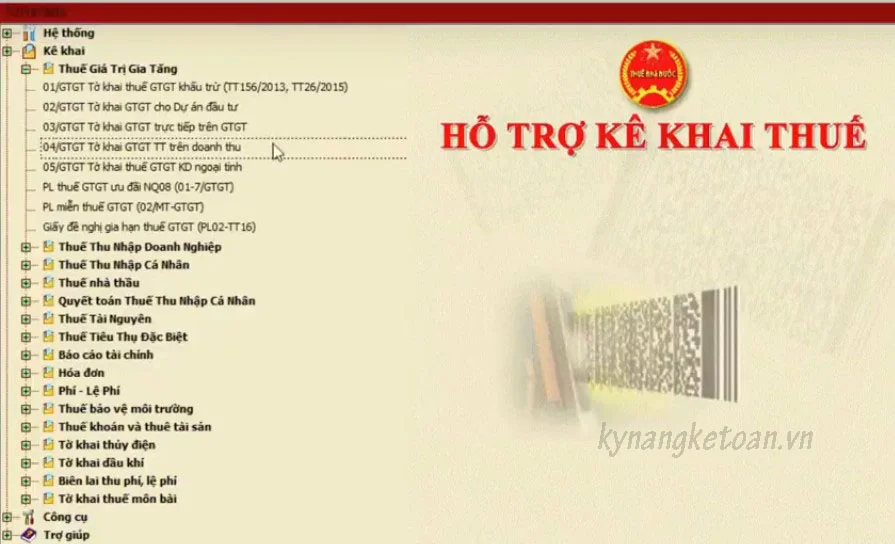
Kế toán chọn một mẫu kê khai theo nhu cầu, điền các thông tin chính xác muốn kê khai rồi chọn KẾT XUẤT XML để nộp lên hệ thống của TCT. Bản lưu nên để vào folder chuyên dụng để tránh nhầm lẫn hay tốn thời gian tìm kiếm khi tải file lên.
Bước 4: Nộp tờ kê khai thuế qua mạng
Sau khi đã chuẩn bị tờ khai xong, doanh nghiệp sẽ thực hiện bước thứ 6 là tải bản khai lên hệ thống. Kế toán tiếp tục mở cửa sổ truy cập http://nhantokhai.gdt.gov.vn lên, chọn NỘP TỜ KHAI như hình ảnh.

Sau đó chọn tệp đã khai ở phần mềm HTKK đã lưu vào máy trước đó. Để tránh tải nhầm file bạn nên ghi nhớ hoặc đặt tên file theo kỳ.

Sau khi tải file lên, kế toán sẽ phải thực hiện thêm một bước ký số rồi mới nộp tờ khai lên hệ thống của Tổng cục thuế. Giao diện ký số sẽ tương tự như hình sau:
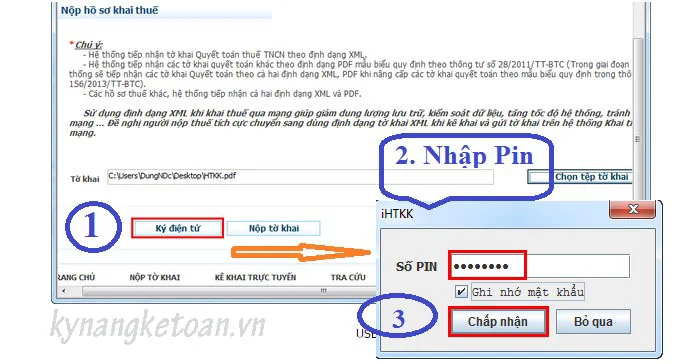
Sau khi hoàn thành tất cả các bước trên, doanh nghiệp đã thực hiện xong bước kê khai thuế qua mạng lần đầu tiên. Hệ thống của cơ quan thuế sẽ gửi đến email bạn đã đăng ký một thông báo đã kê khai thành công.
Mặc dù khi hệ thống báo tờ khai của doanh nghiệp đã tải lên thành công nhưng kế toán vẫn nên kiểm tra lại kết quả tại mục “Tra cứu tờ khai” ở thanh menu.
Bước 5: Tra cứu tờ kê khai thuế qua mạng
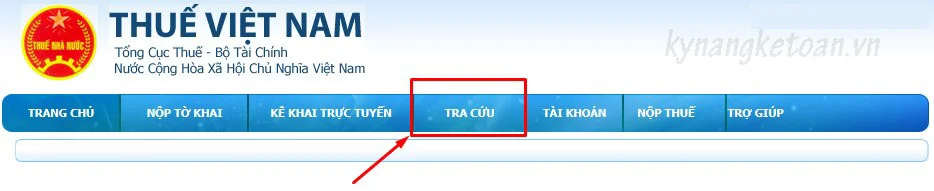
Khi tra cứu, kế toán sẽ phải điền tên tờ khai, kỳ tính thuế để hệ thống đưa ra kết quả tra cứu chính xác.
Trên đây là hướng dẫn kê khai thuế qua mạng chi tiết. Hy vọng hữu ích với bạn đọc. Ngoài ra bạn có thể tham khảo các khóa học kế toán tổng hợp thực hành uy tín để nâng cao kiến thức.
>>> Xem thêm: Những nguyên tắc kê khai bổ sung thuế GTGT